May mga oras na kailangan mong malaman ang pag-encode ng isang text file. Ito ay kinakailangan upang gumana nang mas mahusay dito o mag-recode. Pagkatapos ng lahat, minsan kapag binuksan mo ang ilang mga file, hindi maunawaan na mga character ang lilitaw sa screen. Samakatuwid, upang normal na buksan ang naturang mga file, kailangan mong malaman ang kanilang pag-encode.
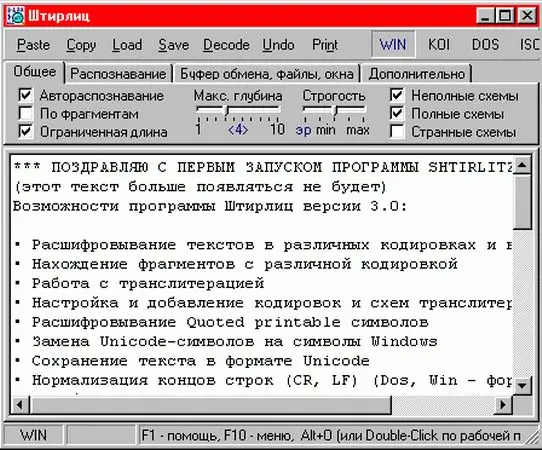
Kailangan
Computer, Stirlitz program, pag-access sa Internet
Panuto
Hakbang 1
Ang isang napaka-maginhawang application para sa pagtukoy ng pag-encode ng file ay ang programa ng Stirlitz. Na-decryp ng application ang iba't ibang mga teksto, hindi alintana kung ano ang pag-encode na nakasulat sa kanila. I-download at i-install ang programa sa iyong computer.
Hakbang 2
Pagkatapos ng pag-install, maingat na pag-aralan ang toolbar ng programa. Kung mayroon kang isang teksto na kailangan mong buksan at malaman ang pag-encode nito, mag-click sa linya na "File". Pagkatapos piliin ang Buksan na bahagi. Lilitaw ang isang listahan ng lahat ng mga file sa iyong computer. Hanapin ang file na nais mong i-decode o alamin ang pag-encode nito. Kung ang file ay hindi ipinakita sa window, sa linya na "Mga file ng uri", palitan ang "Mga file ng teksto" ng "Lahat ng mga file". Matapos mong makita ang file na gusto mo, i-click ang "Buksan". Magbubukas ang file sa window ng programa. Ang uri ng pag-encode ng file ay dapat ipakita sa window ng programa.
Hakbang 3
Mayroong isang function na "Decode File" sa tuktok na toolbar. Kung kinakailangan, maaari mo itong magamit. Gayundin sa kanang bahagi ng window ng programa ay may isang toolbar kung saan maaari kang pumili ng iba't ibang mga pagpipilian para sa pag-encode ng file.
Hakbang 4
Upang mabasa ang teksto ng isang hindi kilalang pag-encode, piliin ang kinakailangang file mula sa listahan ng mga file. Pagkatapos piliin ang linya na "Mag-decode" sa toolbar, pagkatapos na magsisimula ang programa sa proseso ng pag-decode ng file. Matapos makumpleto ang prosesong ito, ang na-decode na teksto ay magagamit sa isang bagong window.
Hakbang 5
Bilang karagdagan, maaari kang gumawa ng iba't ibang mga pagkakaiba-iba ng pagtatrabaho sa teksto. Sa itaas na window ng programa, maaari mong piliin ang uri at laki ng font, gumamit ng iba't ibang mga utos para sa pagwawasto. Maaari mo ring i-convert ang HTML sa naka-format na teksto o sa simpleng teksto.
Hakbang 6
Kapag natapos na, sa itaas na window ng programa, mag-click sa imahe ng floppy disk. Ise-save nito ang pagbabago sa isang text file. Sa pamamagitan ng pag-click sa icon ng printer, kung kinakailangan, maaari mong ipadala ang file upang mai-print.






